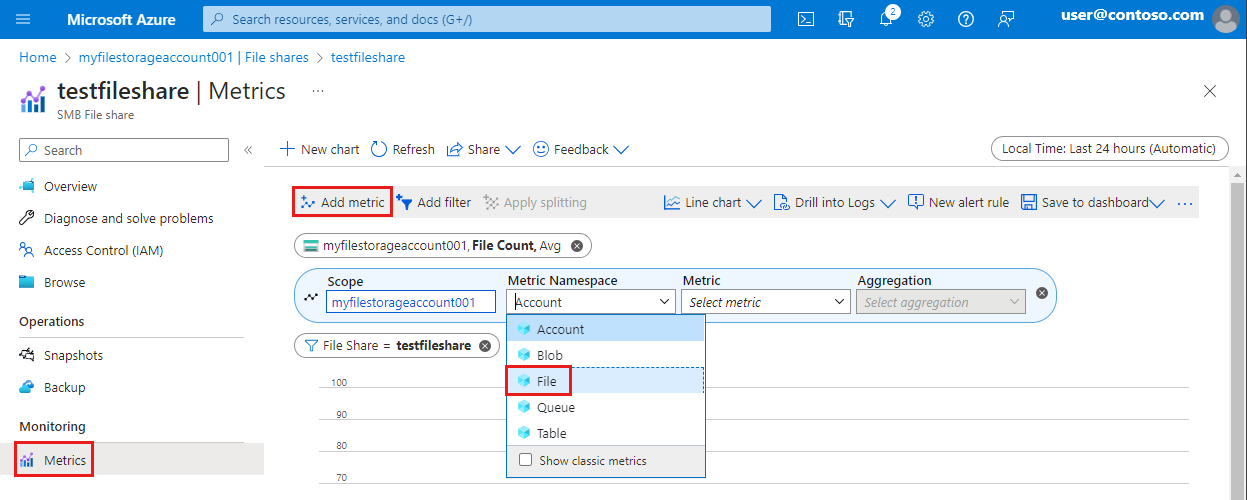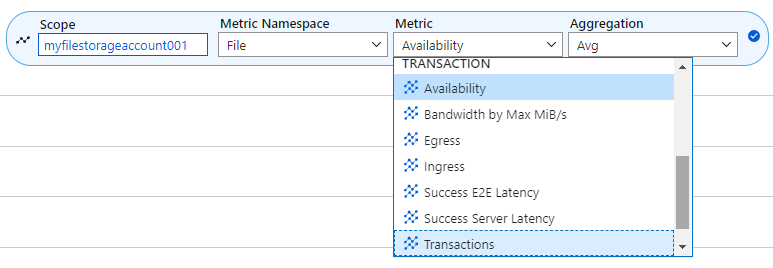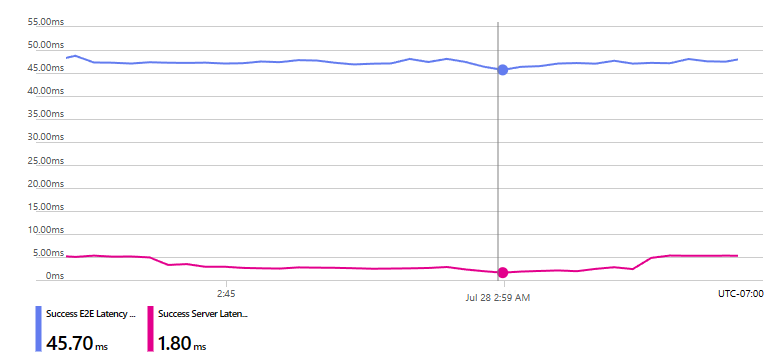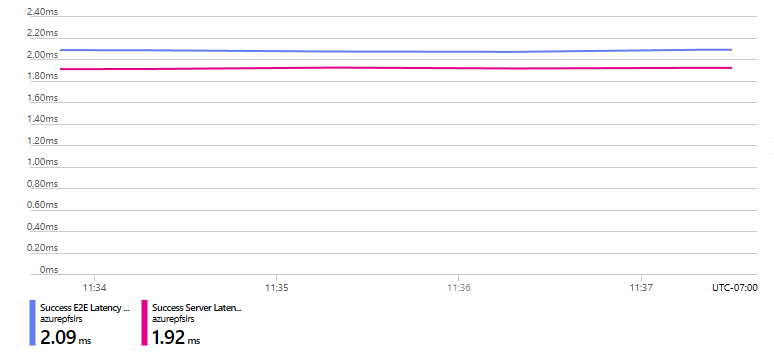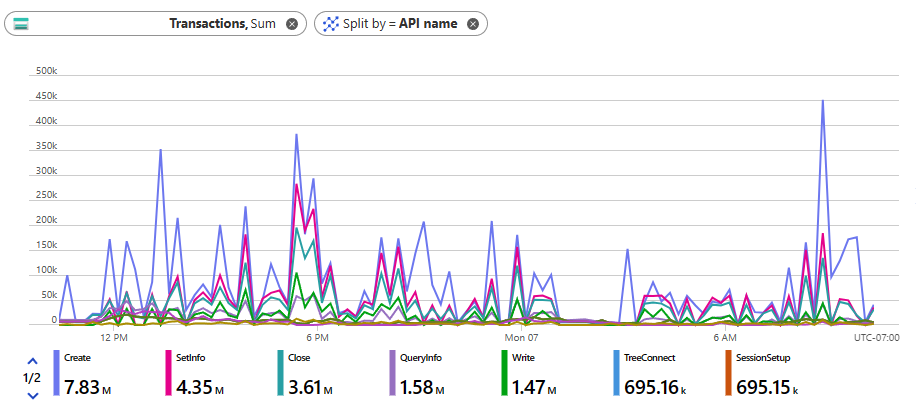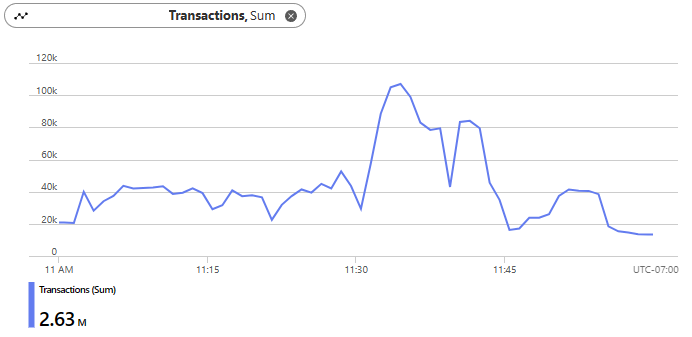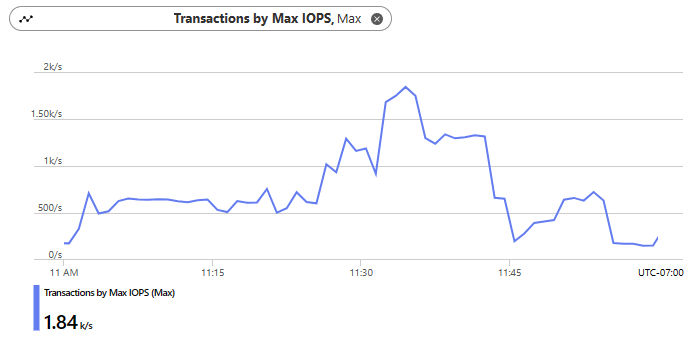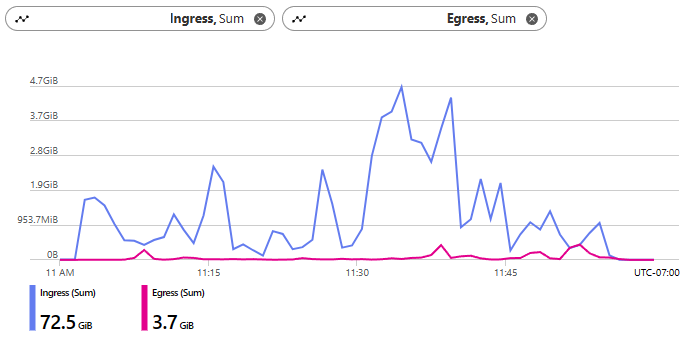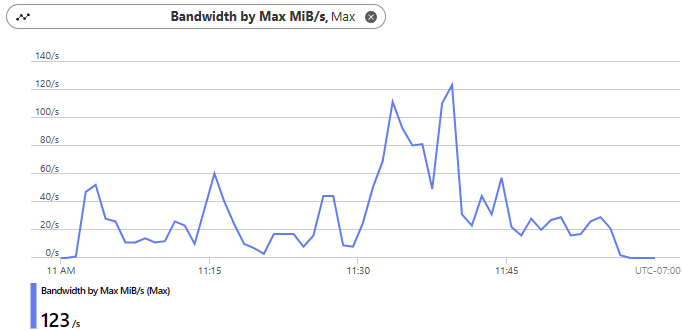Azure Files-metrikák elemzése az Azure Monitor használatával
A fájlmegosztás teljesítményének figyelése kritikus fontosságú annak biztosítása érdekében, hogy az alkalmazás a lehető leghatékonyabban fusson. Ez a cikk bemutatja, hogyan elemezheti az Azure Files-metrikákat, például a rendelkezésre állást, a késést és a kihasználtságot az Azure Monitor használatával.
Az Azure Fileshoz gyűjthető monitorozási adatokról és azok használatáról az Azure Files monitorozása című témakörben olvashat.
A következőre érvényes:
| Fájlmegosztás típusa | SMB | NFS |
|---|---|---|
| Standard szintű fájlmegosztások (GPv2), LRS/ZRS | ||
| Standard szintű fájlmegosztások (GPv2), GRS/GZRS | ||
| Prémium fájlmegosztások (FileStorage), LRS/ZRS |
Támogatott metrikák
Az Azure Files metrikái a következő névterekben találhatók:
- Microsoft.Storage/storageAccounts
- Microsoft.Storage/storageAccounts/fileServices
Az Azure Fileshoz elérhető metrikák listájáért tekintse meg az Azure Files monitorozási adatreferenciáját.
Az Azure Monitor által támogatott metrikák, köztük az Azure Files listájáért tekintse meg az Azure Monitor által támogatott metrikákat.
Azure Files-metrikák adatainak megtekintése
Az Azure Files-metrikákat az Azure Portal, a PowerShell, az Azure CLI vagy a .NET használatával tekintheti meg.
Az Azure Storage metrikáit az Azure Monitor Metrics Explorer használatával elemezheti más Azure-szolgáltatásokból származó metrikákkal. Nyissa meg a Metrics Explorert az Azure Monitor menü Metrikák elemének kiválasztásával. Az eszköz használatával kapcsolatos részletekért lásd : Metrikák elemzése az Azure Monitor metrikakezelőjével.
A dimenziókat támogató metrikák esetében a kívánt dimenzióértékkel szűrheti a metrikát. Az Azure Storage által támogatott dimenziók teljes listáját a Metrikák dimenziói című témakörben találja.
Számítási feladatok teljesítményének monitorozása
Az Azure Monitor használatával elemezheti az Azure Filest használó számítási feladatokat. Kövesse ezeket a lépéseket.
- Nyissa meg a tárfiókot az Azure Portalon.
- A bal oldali navigációs sávon válassza az Adattárolási>fájlmegosztások lehetőséget. Jelölje ki a figyelni kívánt fájlmegosztást.
- A bal oldali navigációs sávon válassza a Figyelési>metrikák lehetőséget.
- Az Azure Fileshoz készült Azure Monitor használatakor fontos, hogy mindig válassza ki a Files metrikanévteret . Válassza a Metrika hozzáadása lehetőséget.
- A Metrika névtér alatt válassza a Fájl lehetőséget.
A rendelkezésre állás figyelése
Az Azure Monitorban a rendelkezésre állási metrika akkor lehet hasznos, ha valami láthatóan hibás egy alkalmazás vagy felhasználó szempontjából, vagy a riasztások hibaelhárítása során.
Ha ezt a metrikát az Azure Files használatával használja, fontos, hogy az összesítést mindig átlagként tekintse meg, szemben a Max vagy a Min értékekkel. Az Átlag használata segít megérteni, hogy a kérések hány százaléka tapasztal hibákat, és hogy az Azure Files SLA-jában vannak-e.
Késés figyelése
A két legfontosabb késési metrika a Sikeres E2E késés és a sikeres kiszolgáló késése. Ezek ideális metrikák a teljesítményvizsgálatok indításakor. Az átlag az ajánlott összesítés. Ahogy korábban említettük, Max és Min néha félrevezető lehet.
A következő diagramokon a kék vonal jelzi, hogy mennyi időt tölt a teljes késésben (Success E2E Latency), a rózsaszín vonal pedig a csak az Azure Files szolgáltatásban töltött időt (Success Server Latency).
Ez a diagram egy olyan ügyfélszámítógépre mutat példát, amely helyszíni környezetből csatlakoztatott egy Azure-fájlmegosztást. Ez valószínűleg egy tipikus felhasználót jelent, aki irodából, otthonról vagy más távoli helyről csatlakozik. Látni fogja, hogy az ügyfél és az Azure-régió közötti fizikai távolság szorosan összefügg a megfelelő ügyféloldali késéssel, ami az E2E és a kiszolgáló késése közötti különbséget jelöli.
Ehhez képest az alábbi diagram egy olyan helyzetet mutat be, amelyben az ügyfél és az Azure-fájlmegosztás is ugyanabban a régióban található. Vegye figyelembe, hogy az ügyféloldali késés csak 0,17 ms az első diagram 43,9 ms-éhez képest. Ez azt mutatja be, hogy miért elengedhetetlen az ügyféloldali késés minimalizálása az optimális teljesítmény elérése érdekében.
Egy másik késési mutató, amely arra utalhat, hogy a probléma a sikeres kiszolgáló késésének megnövekedett gyakorisága vagy rendellenes kiugrása. Ezt általában a szabályozás okozza, mivel túllépte a standard fájlmegosztások Azure Files méretezési korlátait, vagy egy alulkiépített Prémium szintű Azure Files-megosztást.
További információ: Nagy késés, alacsony átviteli sebesség vagy alacsony IOPS hibaelhárítása.
Kihasználtság figyelése
A továbbított adatok (átviteli sebesség) vagy a szervizelt műveletek (IOPS) mennyiségét mérő kihasználtsági metrikákat gyakran használják annak meghatározására, hogy az alkalmazás vagy a számítási feladat mennyi munkát végez. A tranzakciómetrikák különböző időrészletességgel határozhatják meg az Azure Files szolgáltatással kapcsolatos műveletek vagy kérések számát.
Ha a kimenő vagy kimenő adatok mennyiségének meghatározásához a kimenő vagy kimenő adatok mennyiségét használja, az Összeg aggregációval határozza meg, hogy a fájlmegosztásba és a fájlmegosztásból 1 perctől 1 napig tartó részletesség alatt mennyi adatot továbbít. Más összesítések, például az Átlag, a Max és a Min csak az egyes I/O-méret értékét jelenítik meg. Ezért a legtöbb ügyfél általában 1 MiB-t fog látni a Maximális összesítés használatakor. Bár hasznos lehet a legnagyobb, legkisebb vagy akár átlagos I/O-méret méretének megértése, nem jeleníthető meg a számítási feladat használati mintája által létrehozott I/O-méret eloszlása.
A választípusokra (sikeres, hibák, hibák) vagy API-műveletekre (olvasás, írás, létrehozás, bezárás) vonatkozó felosztás alkalmazásával további részleteket is megjeleníthet az alábbi diagramon látható módon.
A számítási feladat átlagos I/O-jának (IOPS) meghatározásához először határozza meg a tranzakciók teljes számát egy perc alatt, majd ossza el ezt a számot 60 másodperccel. Például 120 000 tranzakció 1 perc / 60 másodperc alatt = 2000 átlagos IOPS.
A számítási feladat átlagos átviteli sebességének meghatározásához vegye figyelembe a továbbított adatok teljes mennyiségét a bejövő és kimenő forgalom metrikáinak (teljes átviteli sebesség) kombinálásával, és ossza el 60 másodperccel. Például 1 GiB teljes átviteli sebesség 1 perc / 60 másodperc alatt = 17 MiB átlagos átviteli sebesség.
Kihasználtság monitorozása maximális IOPS és sávszélesség alapján (csak prémium szintű)
Mivel az Azure Premium-fájlmegosztások egy kiépített modellen vannak számlázva, amelyben az ön által kiosztott összes GiB-tárolókapacitás több IOPS-ra és átviteli sebességre jogosít fel, gyakran hasznos meghatározni a maximális IOPS-t és sávszélességet. Míg az átviteli sebesség a sikeresen továbbított adatok tényleges mennyiségét méri, a sávszélesség a maximális adatátviteli sebességre vonatkozik.
Az Azure Premium-fájlmegosztásokkal a Max IOPS és a Max MiB/s metrikák által végrehajtott tranzakciók használatával megjelenítheti, hogy a számítási feladatok milyen eredményeket érnek el csúcsidőben. Ha ezeket a metrikákat használja a számítási feladat elemzéséhez, az segít megérteni a nagy léptékű valódi képességeket, valamint alapkonfigurációt létrehozni a nagyobb átviteli sebesség és az IOPS hatásának megértéséhez, hogy optimálisan kiépíthesse az Azure Premium-fájlmegosztást.
Az alábbi diagram egy olyan számítási feladatot mutat be, amely 2,63 millió tranzakciót generált 1 óra alatt. Ha 2,63 millió tranzakció 3600 másodperccel van elosztva, átlagosan 730 IOPS-t kapunk.
Most, amikor összehasonlítjuk az átlagos IOPS-t a Max IOPS tranzakcióival, azt látjuk, hogy a maximális terhelés alatt 1840 IOPS-t értünk el, ami jobban szemlélteti a számítási feladat skálázási képességét.
Válassza a Metrika hozzáadása lehetőséget a bejövő és kimenő metrikák egyetlen gráfon való kombinálásához. Ez azt mutatja, hogy a 76,2 GiB (78 028 MiB) egy óra alatt lett átadva, ami 21,67 MiB átlagos átviteli sebességet biztosít ugyanazon az órán.
A Max MiB/s sávszélességével összehasonlítva 123 MiB/s-t értünk el a csúcson.